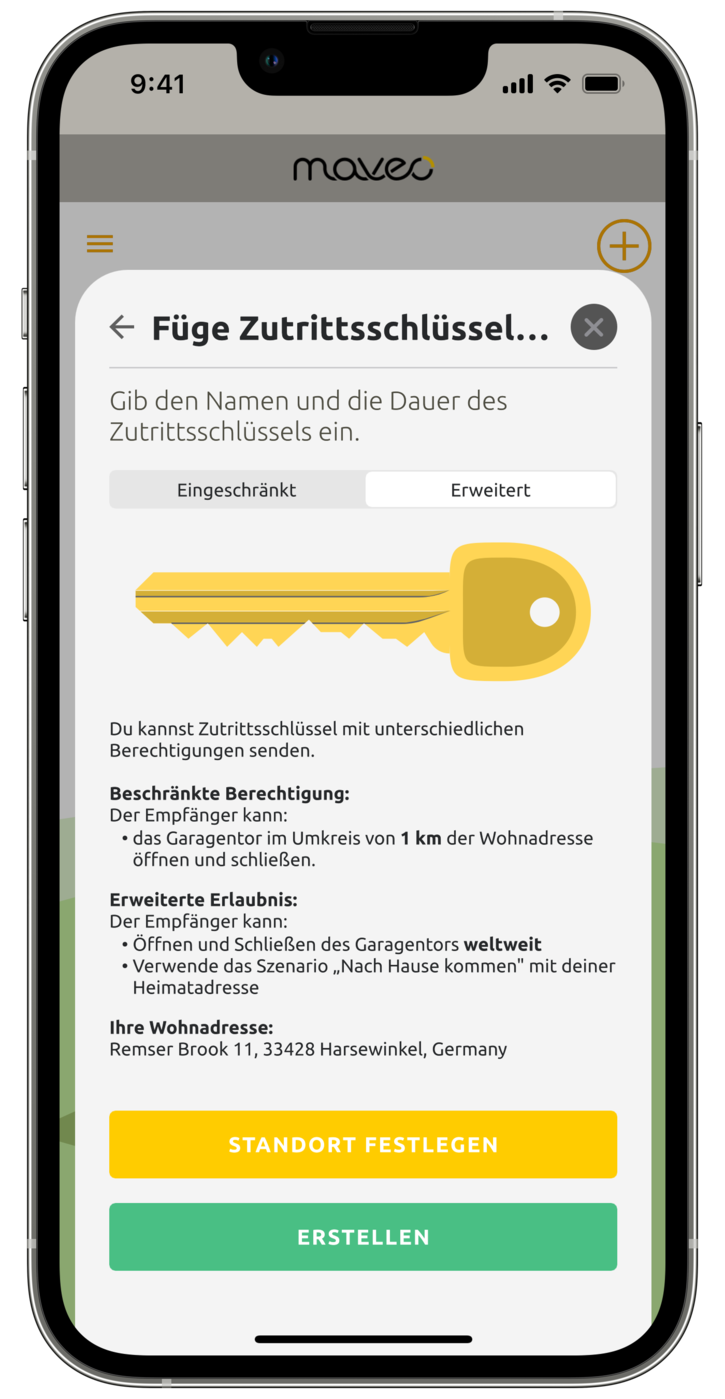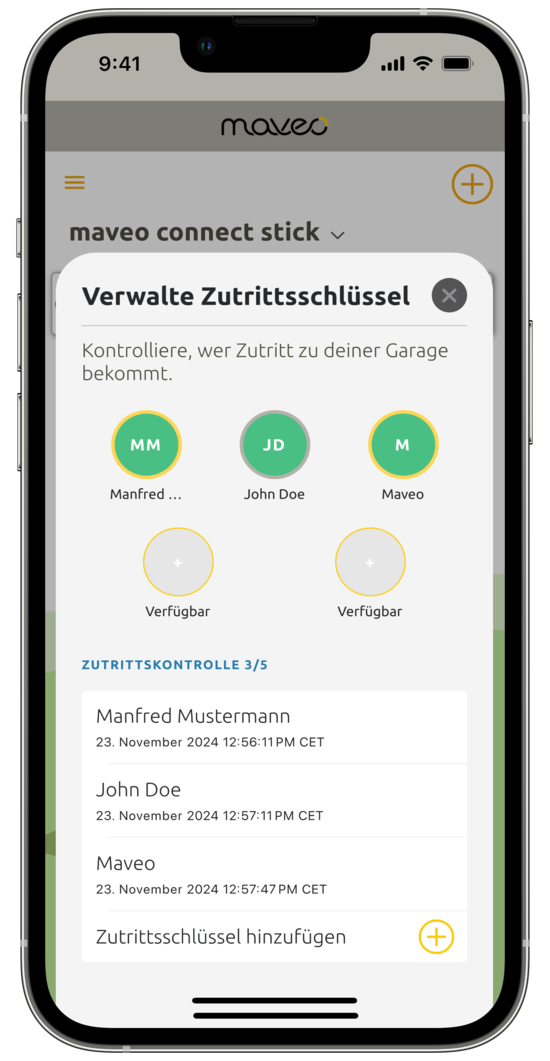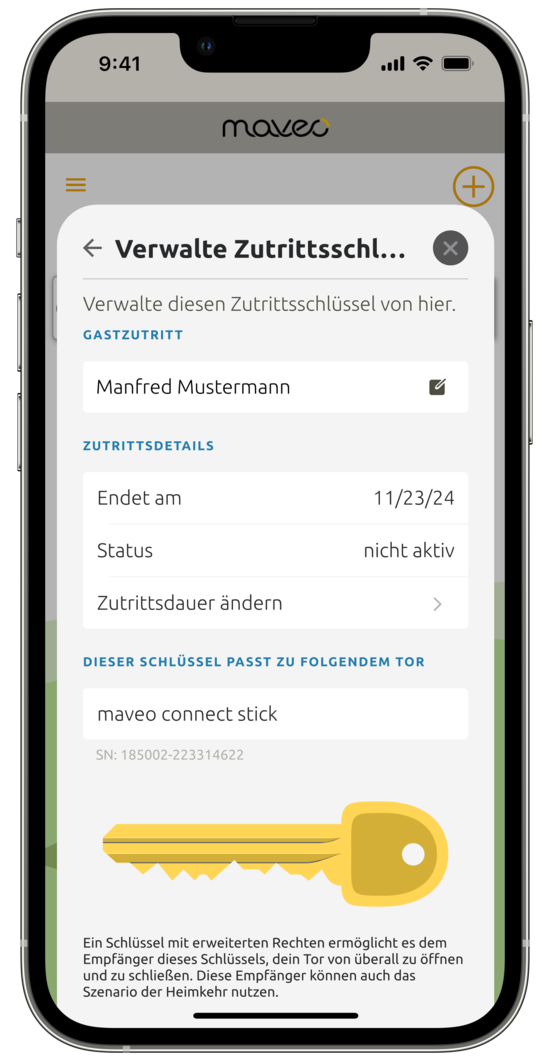Was für Zutrittsschlüssel gibt es?
Du kannst zwei unterschiedliche Zutrittsschlüssel erstellen mit jeweils unterschiedlichen Berechtigungen: Einen silberenen Zutrittsschlüssel mit eingeschränkten Rechten und einen goldenen Zutrittsschlüssel mit erweiterten Rechten.
Die genauen Unterschiede der Berechtigungen erklären wir dir hier:
Silberne Zutrittsschlüssel
Der oder die Empfänger*Innen eines silbernen Zutrittsschlüssel kann dein Tor nur innerhalb eines Radius von 1km um dein Tor herum steuern. Ideal für ferne Bekannte oder Dienstleister, denn: Die Empfänger*Innen können NICHT von überall dein Tor steuern und auch NICHT den Status des Tores (geöffnet oder geschlossen) sehen.
Damit der silberne Schlüssel auch weiß, wo das Tor steht, musst du einen Standort hinterlegen, falls du das noch nicht gemacht hast. Ansonsten wird der Standort des "Nach Hause kommen" Szenarios oder des automatischen Lüftens genommen.
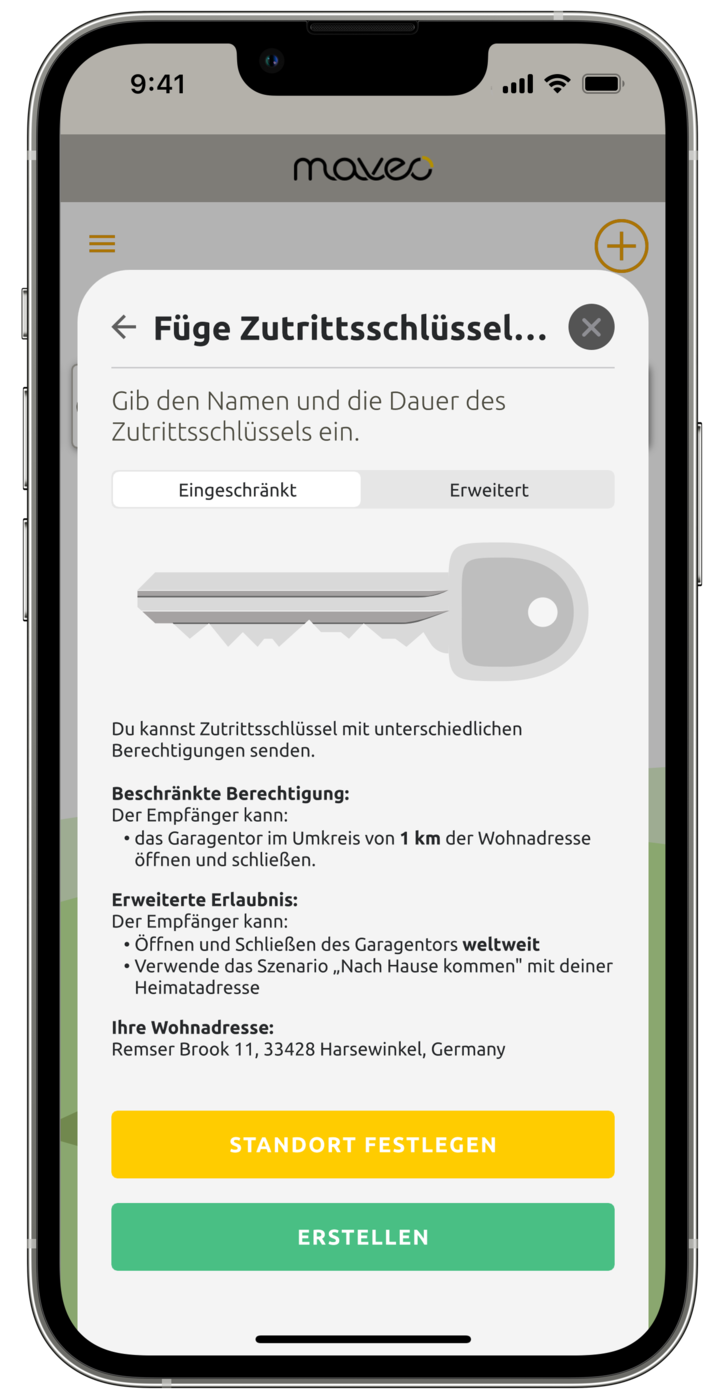
Goldene Zutrittsschlüssel
Der goldene Schlüssel hat fast alle Berechtigungen, die auch du als Admin hast: Die Empfänger können das Tor weltweit öffnen und schließen, das "Nach Hause kommen" Szenario auf ihren eigenen Smartphones nutzen und Benachrichtigungen bei Änderungen des Torstatus empfangen. Perfekt für die Familie!
Was können Sie nicht? Die Einstellungen des automatischen Lüften und des automatischen Schließens ändern. Außerdem können Empfänger*Innen von Zutrittsschlüsseln nicht selber nochmal weitere Zutrittsschlüssel erstellen oder teilen.